钉钉文档更改目录颜色的方法
2024-01-30 09:49:54作者:极光下载站
很多小伙伴之所以喜欢使用钉钉软件来对在线文档进行编辑,就是因为钉钉中有许多的实用功能。有的小伙伴在使用钉钉软件对在线文档进行编辑的过程中想要更改目录的背景颜色,但又不知道该怎么进行设置。其实很简单,我们只需要在钉钉的文档页面中打开该文字文档,然后在文档编辑页面中点击目录,再打开目录右上角的调色盘图标,接着在下拉列表中,我们就能选择自己需要的背景颜色了。有的小伙伴可能不清楚具体的操作方法,接下来小编就来和大家分享一下钉钉文档更改目录颜色的方法。
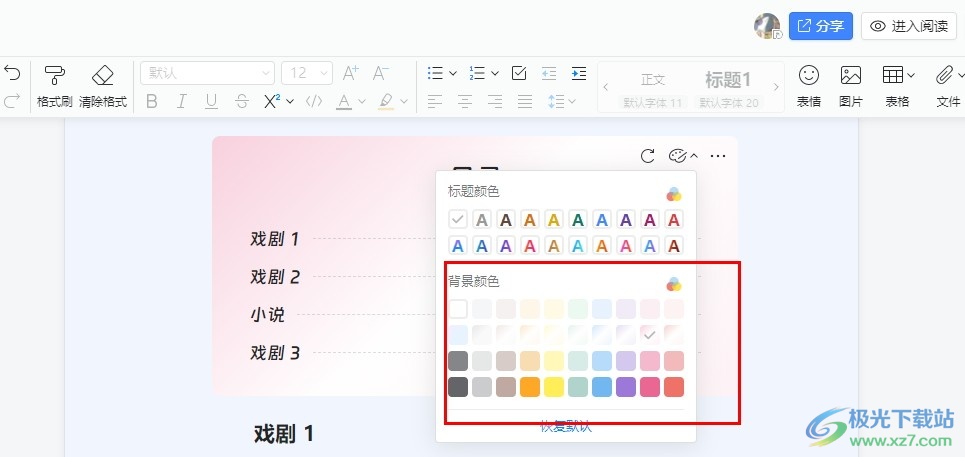
方法步骤
1、第一步,我们先点击打开“钉钉”软件,然后在钉钉的页面中再点击打开“文档”选项
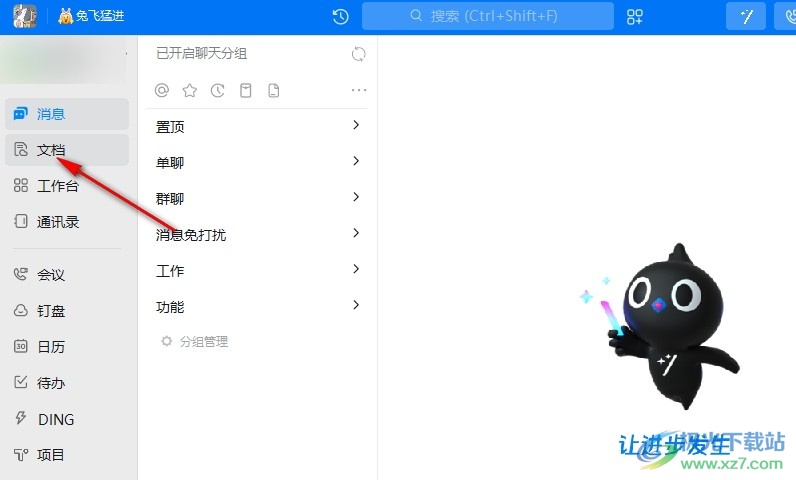
2、第二步,进入文档页面之后,我们在该页面中找到需要编辑的文档,点击打开该文档
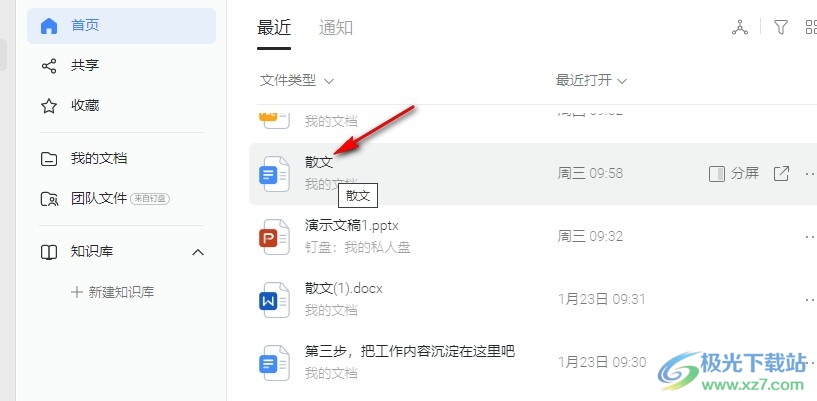
3、第三步,进入文档编辑页面之后,我们先点击目录,再在目录右上角点击打开调色盘图标
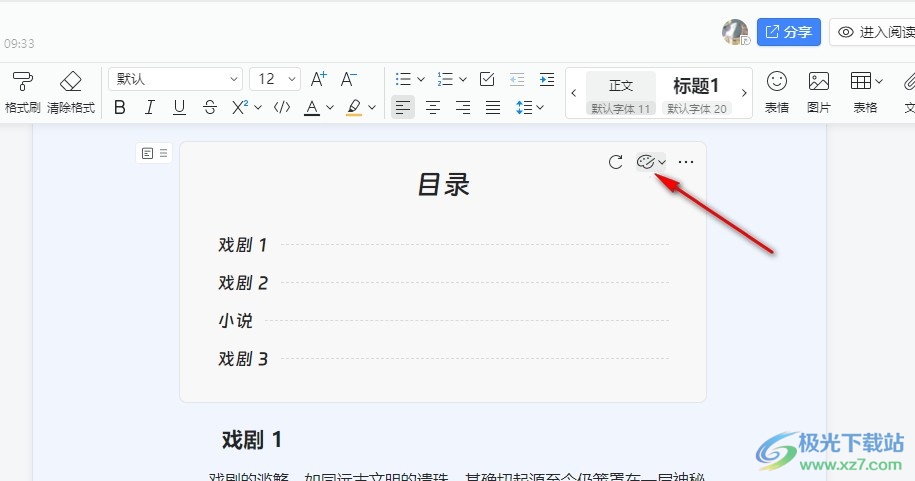
4、第四步,打开调色盘图标之后,我们在下拉列表的“背景颜色”中选择一个自己喜欢的颜色即可
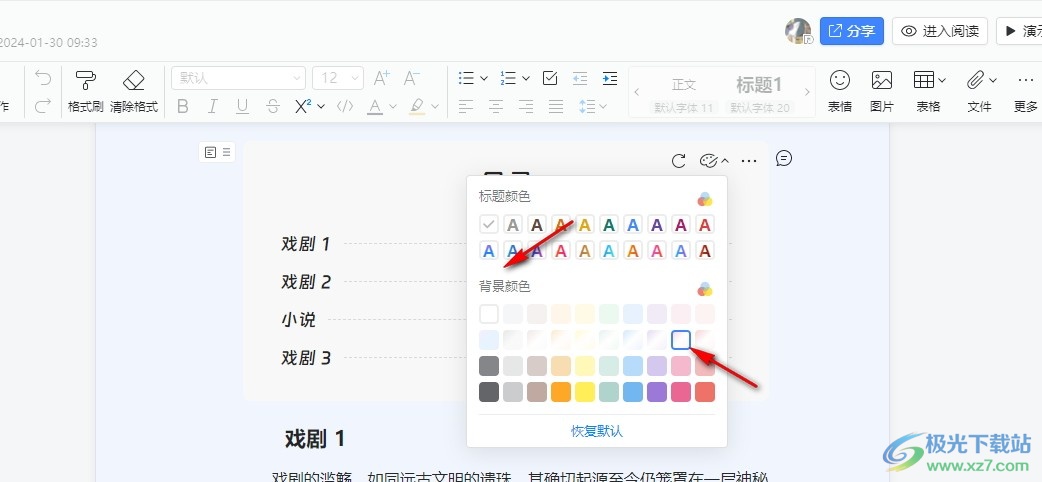
5、第五步,选择好自己喜欢的颜色之后,我们在目录中就能看到使用该颜色的背景样式了
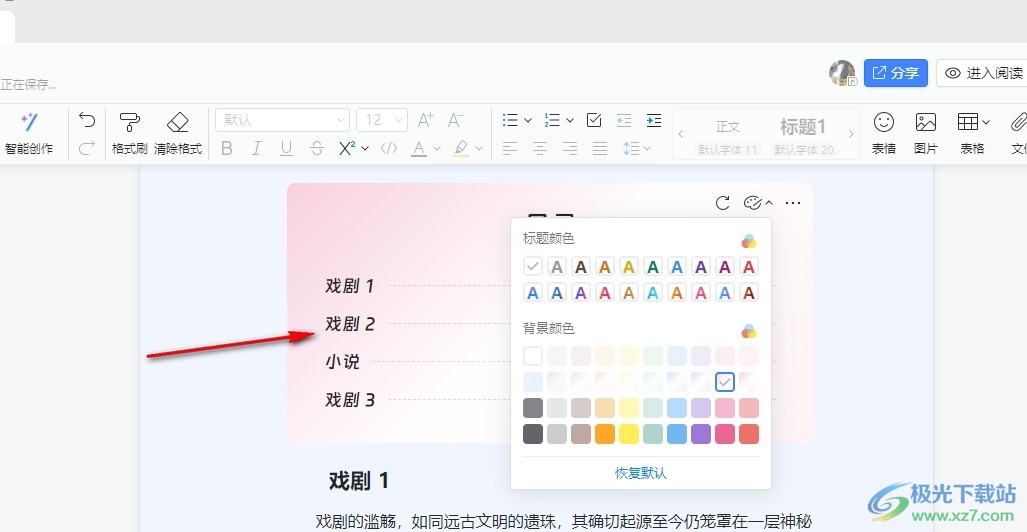
以上就是小编整理总结出的关于钉钉文档更改目录颜色的方法,我们在钉钉的文档页面中打开一个文字文档,然后在文档页面中打开目录右上角的调色盘图标,接着在下拉列表中选择一个自己喜欢的背景颜色即可,感兴趣的小伙伴快去试试吧。
